Hoe YouTube-video op PowerPoint te zetten
Gemengde Berichten / / August 05, 2021
We hebben allemaal afbeeldingen, grafieken en grafieken gebruikt om onze presentatie interessanter en informatiever te maken. Maar heb je er ooit aan gedacht om een YouTube-video aan je presentatie toe te voegen? Door een YouTube-video in uw presentatie in te sluiten, blijft uw publiek meer betrokken.
De YouTube-video kan ook dienen als een leuke manier om informatie aan uw publiek te presenteren. Als je je afvraagt hoe je een YouTube-video aan je presentatie kunt toevoegen, volg dan dit artikel en leer de gemakkelijkste manieren om een YouTube-video aan je presentatie toe te voegen.
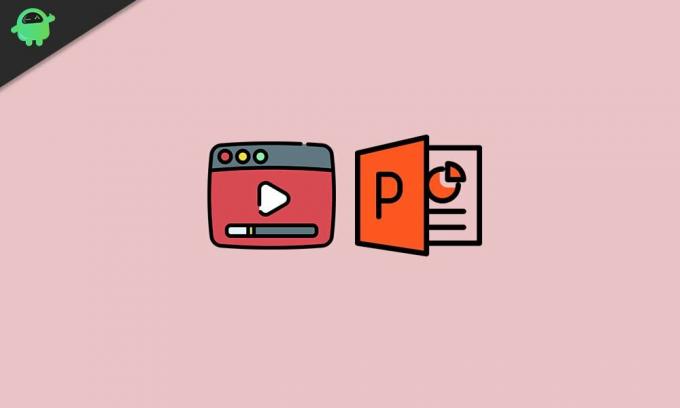
Stappen om YouTube-video op uw PowerPoint te plaatsen:
Wanneer u een YouTube-video aan uw PowerPoint koppelt, moet u uw dia verlaten om de YouTube-website te openen. Deze gewoonte kan een beetje onprofessioneel overkomen. Om uw presentatie een professionele uitstraling te geven, kunt u onderstaande stappen volgen en de YouTube-video toevoegen aan uw PowerPoint.
Notitie: U moet een goede internetverbinding hebben om de video af te spelen.
Stap 1: Zoek naar de insluitcode van de YouTube-video.
- Ga naar YouTube en zoek naar de video die je wilt toevoegen.
- Nadat u de video heeft gevonden, klikt u op de "Delen”Knop in de videobeschrijving.
- De Deel een link sectie zal openen met verschillende opties.
- Klik "Integreren.”
- Er verschijnt een ander venster waarin u de instellingen kunt beheren, zoals u kunt de video op een bepaald tijdstip starten door de optie 'Begin bij”Doos. Je moet de tijd invoeren waarop je wilt dat de video start.
- U kunt bepalen of de spelerbediening al dan niet moet verschijnen. U kunt ook de privacymodus regelen die voorkomt dat YouTube informatie verzamelt over bezoekers die uw website bezoeken. Maar u kunt deze optie vermijden omdat het niet zo nodig is.
- Vervolgens kunt u klikken op de "Kopiëren”In de rechterbenedenhoek van het venster om de insluitcode naar uw klembord te kopiëren, of u kunt op drukken Ctrl + C.
- Nadat u de video-insluitcode met succes heeft gekopieerd, gaat u naar de volgende stap.
Stap 2: Zet de YouTube-video in PowerPoint.
- Ga naar de dia waaraan u de YouTube-video wilt toevoegen.
- Selecteer de "Video”Knop op de Tabblad invoegen.
- Kies de "Online video”Optie die verschijnt in het drop-down menu.
- Onder het venster Video invoegen kun je naar een YouTube-video zoeken of de video-insluitcode plakken die je eerder hebt gekopieerd.
- Nadat u de insluitcode in het juiste vak heeft geplakt, klikt u op het pijl pictogram gegeven naast dat vak.
- Je hebt de video met succes aan je presentatie toegevoegd.
- Nu kunt u op de hoeken klikken en slepen om het formaat van de video te wijzigen.
- De video wordt in eerste instantie weergegeven als een zwarte rechthoek.
- Vervolgens moet u met de rechtermuisknop op de video klikken en de "Voorbeeld" keuze. Door naar de preview te kijken, kunt u beoordelen hoe de video er tijdens de presentatie uitziet.
Aan het einde van dit artikel moet u zich hebben gerealiseerd hoe gemakkelijk het is om een YouTube-video aan uw presentatie toe te voegen.
We hopen dat u de procedure heeft kunnen begrijpen. De stappen zijn eenvoudig en u kunt ze gemakkelijk zelf uitvoeren. Gebruik onze stappen zorgvuldig en u kunt elke YouTube-video op uw presentatie plaatsen. Als u vragen of feedback heeft, kunt u de opmerking in het onderstaande opmerkingenveld noteren.


![Stock ROM installeren op Eurostar Onyx 3 [Firmware File / Unbrick]](/f/4c358640ffa4aeb3b793416e9c1c99c6.jpg?width=288&height=384)
